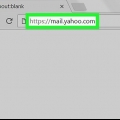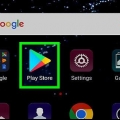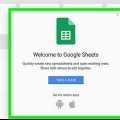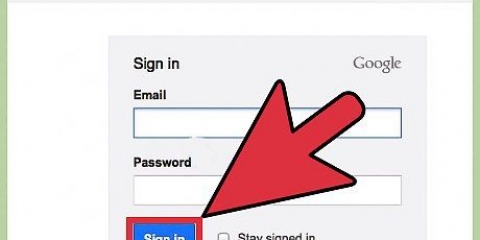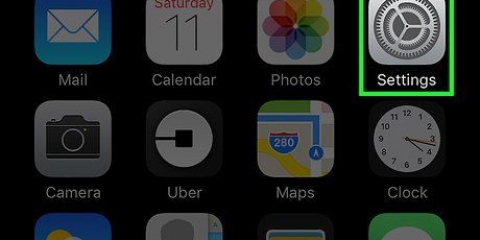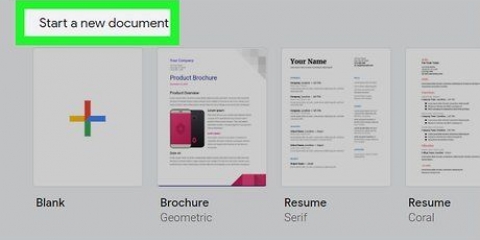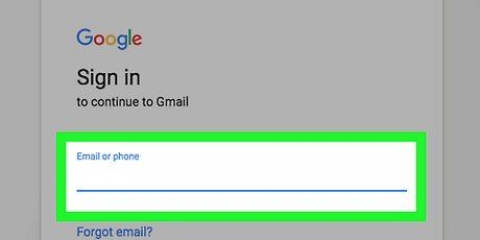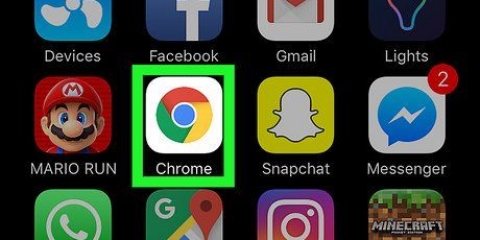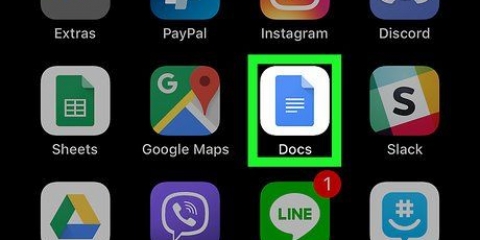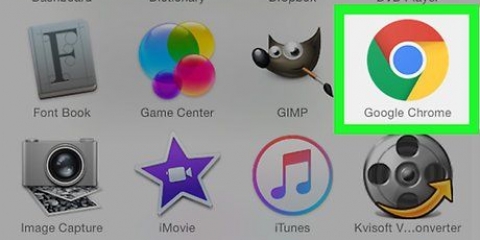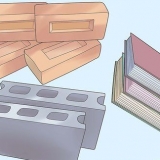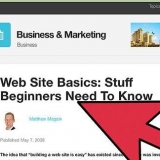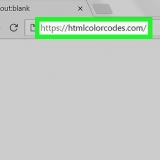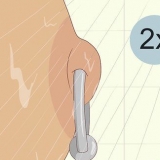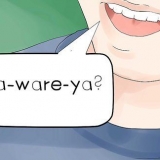Fare clic su Risposta campo in fondo al messaggio per rispondere. Fare clic sull`icona del cestino nella parte superiore del messaggio per eliminarlo. clicca su casella di posta nell`angolo in alto a destra per chiudere il messaggio e tornare alla posta in arrivo. Scopri le altre funzionalità di Gmail per familiarizzare con l`interfaccia.
Se non hai l`app Gmail sul tuo dispositivo mobile, puoi scaricarla per iPhone sull`App Store di iTunes o per Android nel Google Play Store. 
su iPhone, tocca ACCEDI. Su Android, tocca SALTA.
su iPhone, tocca + Aggiungi account. Verrai reindirizzato alla pagina Account Google. Su Android, tocca + Aggiungi indirizzo email e tocca Google. Verrai reindirizzato alla pagina Account Google.


su iPhone, tocca FATTO. Su Android, tocca due volte SUCCESSIVA, e tocca PORTAMI A GMAIL.


Tocca la freccia nell`angolo in basso a destra per commentare. Tocca l`icona del cestino nella parte inferiore dello schermo per eliminare un messaggio. Nell`angolo in alto a sinistra, tocca X per chiudere un messaggio e tornare alla posta in arrivo.












Tocca la freccia nell`angolo in basso a destra per commentare. Tocca l`icona del cestino nella parte inferiore dello schermo per eliminare un messaggio. Nell`angolo in alto a sinistra, tocca Indietro per chiudere un messaggio e tornare alla posta in arrivo.








Controlla la posta con google mail
Contenuto
Questo tutorial ti insegnerà come controllare il tuo account e-mail di Google (denominato "Gmail") sul sito Web di Gmail, sull`app mobile di Gmail, sull`app Mail di iPhone o su Microsoft Outlook.
Passi
Metodo 1 di 4: utilizzo del sito Web di Gmail

1. Vai ahttps://www.gmail.com in un browser web. genere https://www.gmail.com nella barra degli indirizzi del browser web e premere ↵ Entra.

2. Inserisci l`e-mail o il numero di telefono del tuo account Google e premiSuccessiva.
Se non hai un account Gmail, puoi crearne uno facendo clic su "Altre opzioni", quindi su "Crea account".

3. Inserisci la tua password e premiSuccessiva. Questo ti porterà alla casella di posta del tuo account di posta elettronica di Google.
Se invece si apre un`altra pagina, fare clic su casella di posta nell`angolo in alto a sinistra della pagina di Gmail sotto il pulsante rosso "Componi".

4. Fare clic su un messaggio per aprirlo e leggerlo. Il messaggio si espande nella finestra.
Metodo 2 di 4: utilizzo dell`app mobile Gmail

1. Apri l`app Gmail. Questa è l`app con l`icona di una busta sigillata rossa e bianca.

2. Accedi al tuo account Gmail:

3. Aggiungi il tuo account Gmail. Se il tuo account Gmail è già elencato, tocca l`interruttore accanto ad esso in modo che sia in posizione "ON". Diverso;

4. Inserisci il tuo indirizzo Gmail e premiSuccessiva.
Se non hai un account Gmail, puoi crearne uno da su Più opzioni toccando, quindi creare un account su iPhone, o Creare un nuovo account su Android.

5. Inserisci la tua password Gmail e premiSuccessiva.

6. Completa l`aggiunta del tuo account Gmail.

7. Tocca ☰. È nell`angolo in alto a sinistra.

8. ToccaQualunque cosa (iPhone) o Posta in arrivo (Android). Questo ti porterà alla tua posta in arrivo di Gmail dove puoi vedere le tue email più recenti.

9. Tocca un messaggio nella Posta in arrivo per aprirlo e leggerlo.
Metodo 3 di 4: utilizzo dell`app Mail di iPhone

1. Apri Impostazioni. Questa è un`app grigia con ingranaggi e spesso si trova nella schermata iniziale.

2. Scorri verso il basso e tocca Posta. È in una sezione con altre app Apple come Calendario e Note.

3. ToccaConti. Questa è la prima parte del menu.

4. ToccaAggiungi account. Si trova in fondo alla sezione "ACCOUNT".

5. ToccaGoogle. Questo è nel mezzo della lista.

6. Inserisci il tuo indirizzo Gmail nel campo etichettato.
Se non hai un account Gmail, devi crearne uno.

7. ToccaSUCCESSIVA. Questo è un pulsante blu sullo schermo.

8. Inserisci la tua password nel campo etichettato.

9. ToccaSuccessiva. Questo è un pulsante blu sullo schermo.
Se hai abilitato la verifica in due passaggi per Gmail, inserisci il codice di verifica che hai ricevuto tramite SMS o Authenticator.

10. Fai scorrere `Mail` nella posizione `On`
. Seleziona altri dati di Gmail che desideri sincronizzare con il tuo iPhone facendo scorrere i dati che desideri visualizzare sul tuo iPhone nella posizione "On" .

11. ToccaSalva. È nell`angolo in alto a destra dello schermo. Ora puoi inviare e ricevere messaggi Gmail utilizzando l`app Mail integrata del tuo iPhone.

12. Apri l`app Posta. Questa è un`app blu e bianca con l`icona di una busta sigillata e dovrebbe aprire la tua casella di posta.
Se non si apre subito la posta in arrivo, tocca nell`angolo in alto a sinistra cassette postali e tocca gmail.

13. Tocca un messaggio nella Posta in arrivo per aprirlo e leggerlo.
Metodo 4 di 4: utilizzo di Microsoft Outlook

1. Apri Outlook sul tuo computer.

2. Fare clic sulla schedaFile o menu.

3. clicca suConti.

4. clicca su Aggiungi account.

5. clicca suAccount email.

6. Inserisci il tuo nome nel campo etichettato.

7. Inserisci il tuo indirizzo Gmail e la password nel campo etichettato.

8. clicca suAggiungi account e chiudere la finestra di dialogo.

9. clicca sugmail nel riquadro sinistro della finestra di Outlook. I tuoi messaggi Gmail vengono visualizzati nel riquadro di destra.
Articoli sull'argomento "Controlla la posta con google mail"
Condividi sui social network:
Simile
Popolare